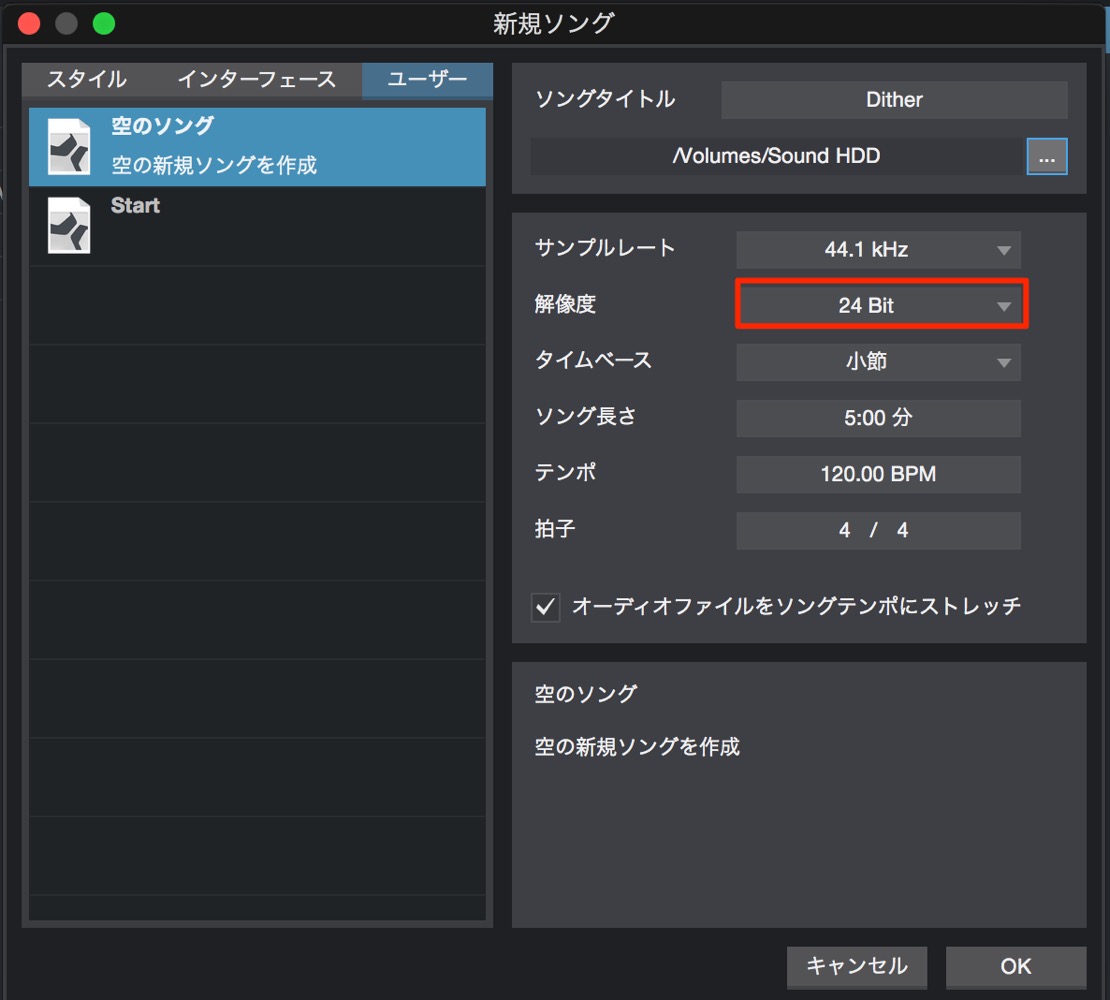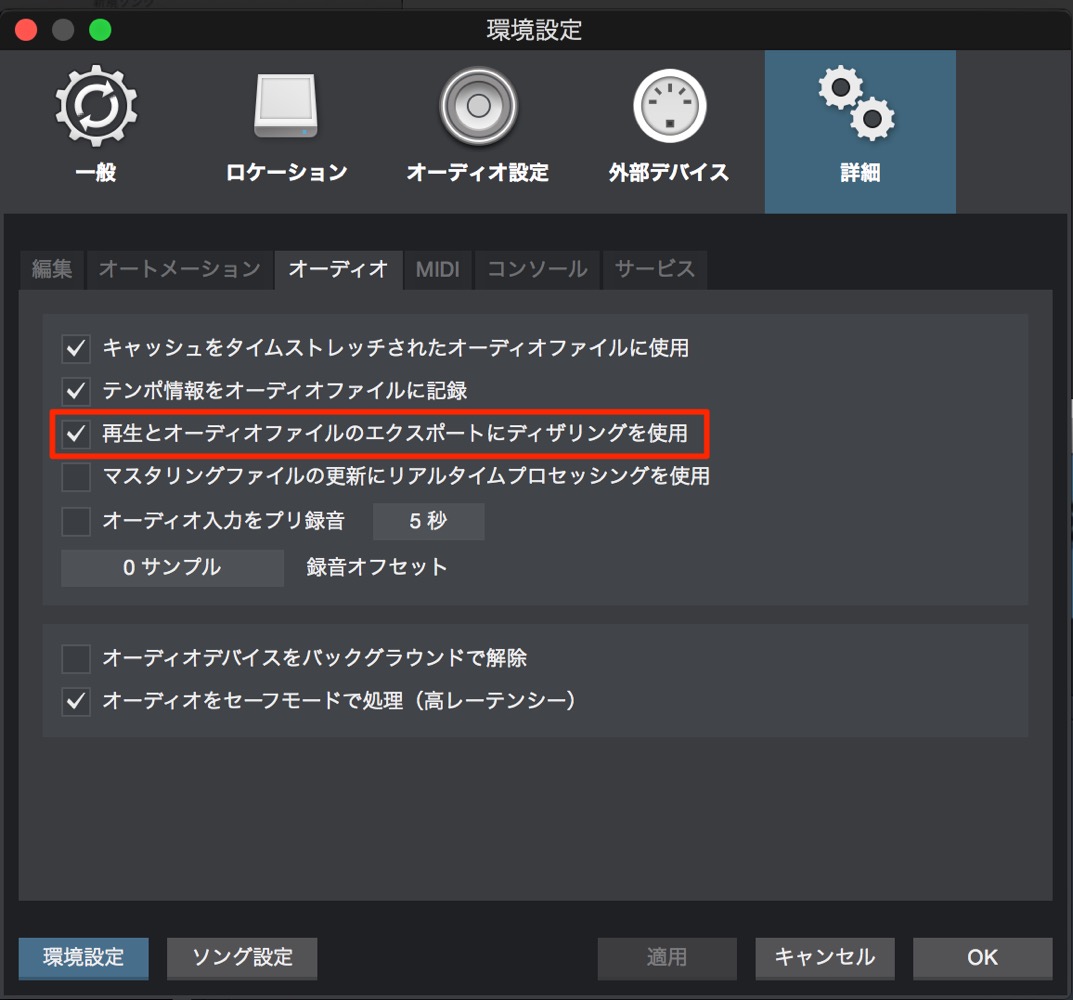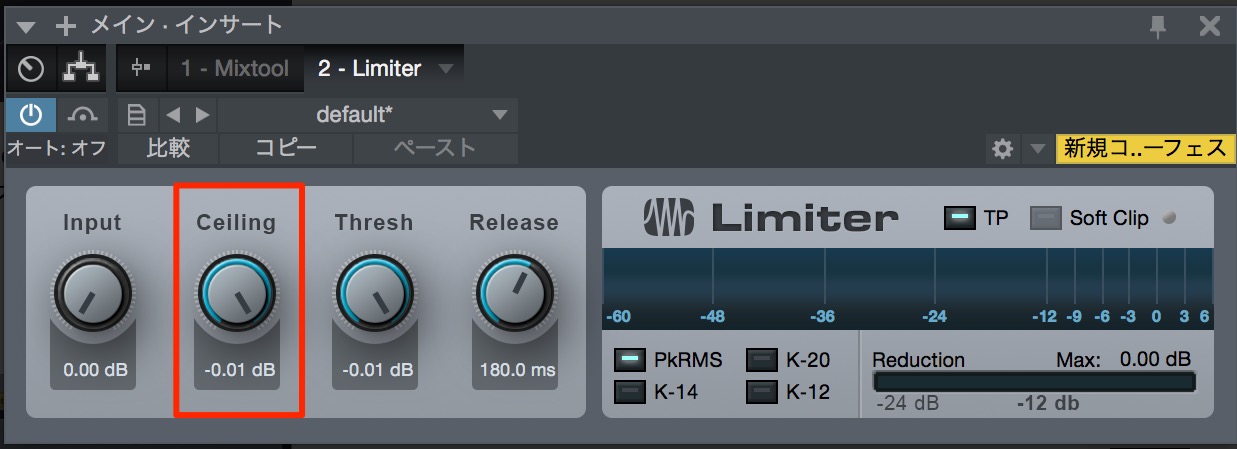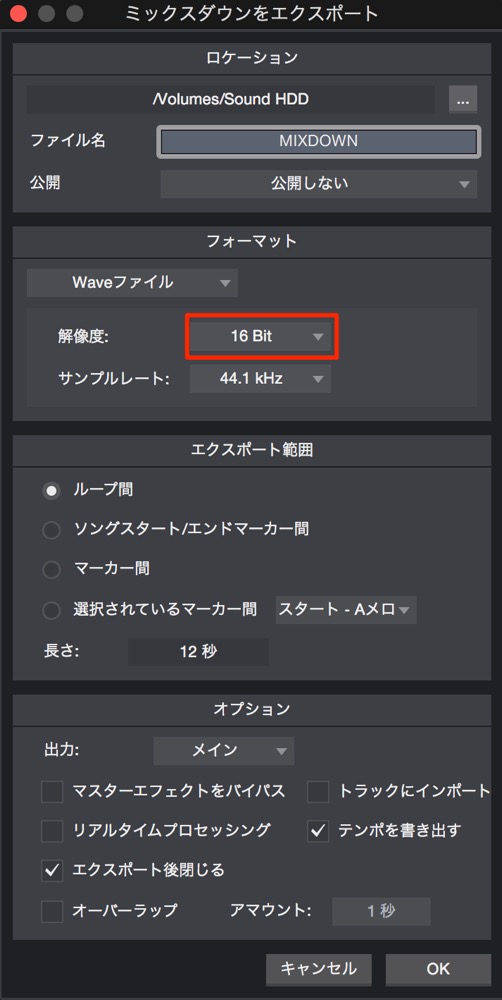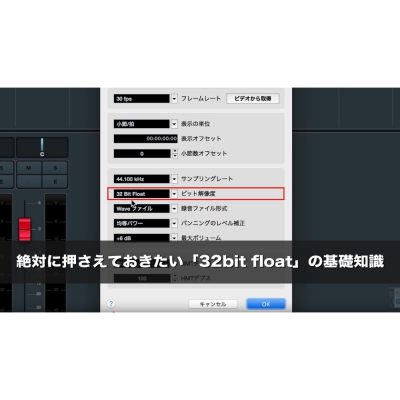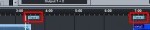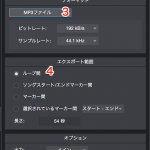ディザリングを使用し音質の劣化を抑える Studio One 使い方
StudioOne ディザリングを使用する
MIXカテゴリー「ディザリング」からの分岐記事になります。
↑ StudioOneでは楽曲を新規作成する際に「ビット数」を選択することができます。
ここで決めた「ビット数」がプロジェクト内で使用されます。
↑ 上メニュー →「StudioOne」→「環境設定」を選択し、
「詳細タブ」→「オーディオ」の「ディザリングをオーディデバイスと…..」へチェックを入れます。
注意点として
↑ マスタートラックの「リミッター」や「マキシマイザー」の
「Ceiling」は必ず「-0.1db」に設定してください。音が割れてしまいます。
↑ 後は通常の「ミックスダウンエクスポート」で
希望の「ビット数」(上記_Ditherと同じ値)を選択して書き出しを行えば完成です。
簡単ですが、必ず行っておきたいディザリング作業です。
ディザリングの解説
このような記事も読まれています
絶対に押さえておきたい「32bit float」の基礎知識
今回は、32bit floatの特徴と、制作時にどう意識すればいいのかという点を解説していきたいと思います。制作やミックスのプロセスで必須とも言える知識になりますので、ぜひご一読下さい。
マスタリング_CD書き込み_DDP
マスターCDを作成したりDDPファイルを作成する工程を解説していきます。
ソング(楽曲)の書き出し
完成したトラックを書き出して、iTunesに入れたり、友人に聞かせたりすることができます。
高サンプリングレートによるソフトパフォーマンスの低下
「サンプリングレート」が高いことによるパシコン負荷に関して解説をしていきます。
異なるDAWで楽曲を互換させる
異なるDAWで共同作業を行う際のファイル互換に関して解説していきます。